Eine gute Nachricht sicherlich für viele. Microsoft hat sich endlich besonnen, die Datenträgerbereinigung zu überarbeiten und die Downloads aus der Liste zu nehmen. Auch in den Einstellungen wurde etwas geändert.
Ihr erinnert euch, mit der Windows 10 1809 hatte Microsoft die Downloads mit in die Liste der zu löschenden Daten in der alten Datenträgerbereinigung übernommen. Für viele ein Unding und man musste immer aufpassen, dass man dort nicht auch den Haken setzt. Jetzt mit der Build 19018 hat es Microsoft nun endlich wieder entfernt, wie ich gerade festgestellt habe.
Auch in den Einstellungen -> System -> Speicher -> Konfiguration der Speicheroptimierung hat man nun aus „Dateien aus dem Ordner Downloads löschen, die älter sind als“ nun „Dateien in meinem Ordner Downloads löschen, die länger nicht geöffnet wurden als“ gemacht.
Hier kann man entweder „Nie“ oder bis zu „60 Tage“ auswählen. Diese beiden neuen Einstellungen machen jedenfalls mehr Sinn, als die bisherige Variante. Oder was meint ihr? Im Nachhinein hat Microsoft den Punkt „Based on feedback, we’ve decided to remove the downloads folder from disk cleanup.“ in die Changelog der 19018 nachträglich aufgenommen.
Mehr zur Datenträgerbereinigung findet ihr bei uns im Tutorial: Datenträgerbereinigung Windows 10 Alte Daten richtig löschen
Windows 10 Tutorials und Hilfe
In unserem Windows 10 Wiki findet ihr sehr viele hilfreiche Tipps und Tricks. Falls ihr Fragen habt, dann stellt diese ganz einfach bei uns im Forum.
- Installationsmedien: Aktuelle Installationsdateien findet ihr hier immer in der rechten Sidebar. Windows 10 1909 ISO (18363), oder 1903 ISO (18362)
- Installation: Windows 10 Clean installieren, Win 10 1909 neu installieren, Win 10 1903 neu installieren
- Aktuelle Probleme mit der: Windows 10 1909 und 1903
- Reparaturen: Inplace Upgrade Reparatur, Win 10 reparieren über DISM, sfc und weiteres, Windows Update reparieren, Startmenü reparieren, Apps reparieren, Store reparieren, Netzwerk reparieren
- Anmeldung: Win 10 automatische Anmeldung
- Entfernen, Deinstallieren: Cortana deaktivieren, Apps deinstallieren
- Datei Explorer: Ordner unter Dieser PC entfernen, Netzwerk, OneDrive u.a. im Explorer entfernen
- Richtige Nutzung: Startmenü richtig nutzen, Suche richtig nutzen,
- Wichtig: In jedem Tutorial steht, für welche Version es geeignet ist.

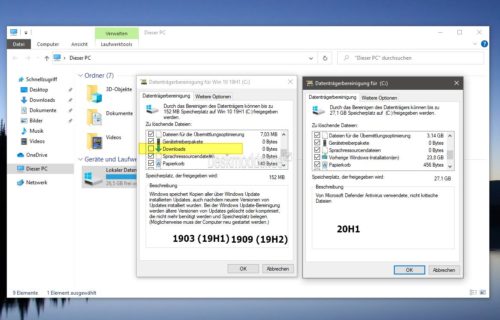
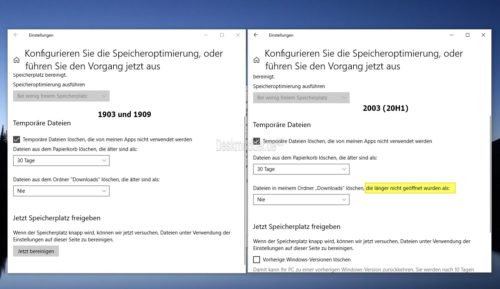

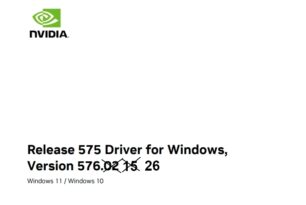





Endlich muss ich den Hacken nicht mehr beim ersten benutzen entfernen Yay ^^
Bei den Einstellungen muss man aufpassen wie ein Schießhund. Das war so, ist so- und wird wohl auch so bleiben.
ich habe seit Anfang an von Windows 10 die“systemeigenen“ Ordner nie benutzt und genau die werden auch nur gelöscht. Lässt man den Haken AN und hat auf z.B. auf Laufwerk D einen Ordner Downloads bleibt da auch ALLES erhalten – das gleiche gilt für Videos / Bilder etc.
War/ist ja auch sicher nicht für uns „Fachleute“ gedacht, die mit (etwas) Überlegung arbeiten …


Tja Gott sei Dank,gibts die “ Fachfrauen,Fachmänner
gepostet mit der Deskmodder.de-App
naja, ob das was mit „Fachleute“ zu tun hat ? – ich speichere eigentlich seit es Windows gibt ( und ich mehr als nur den Systemdatenträger habe) immer auf separaten Datenträgern und das ist eigentlich auch schon zich von Jahren bei jedem Programm möglich mit „speichern unter“
Ich hab das eher „ALLGEMEIN“ gesagt,warum….. das ist mir entfallen
gepostet mit der Deskmodder.de-App
Also ohne automatische Weiterleitung auf das Laufwerk, wo der Download-ordner ist?
Also die erweiterung bei der Speicheroptimierung, dass Dateien gelöscht werden, die länger als X Tage nicht geöffnet wurden find ich gut. Aber bei der Datenträgerbereinigung fand ich das nie schlimm, weil man stellt beim erstenmal die gewünschten Hacken ein und Windows merkt sich die doch.
Im Notfall wenn man mit einem Standard Konto unterwegs ist, einmal den Befehl „Cleanmgr /sageset:1“ im CMD mit Adminrechten öffnen, Alle Hacken setzen die Standardmäßig ausgewählt sein sollen und fertig.
Ich hatte nie ein Problem mit dem Downloadordner in der Datenträgerbereinigung
Die Speicheroptimierung ist bei mir auch Standardmäßig auf allen Geräten deaktiviert, da ich auch alles auf anderen Festplatten speichere und diverse Pfade u.a. von Bilder, Dokumente, Videos, Musik und Downloads dorthin verschiebe. Im falle einer Neuinstallation brauche ich nur die Pfade erneut dorthin zu verschieben
Ja, das macht Sinn.
Aber noch besser wäre, wenn man auswählen könnte, was man will.
Die Speicheroptimierung habe ich einmal genutzt und nie wieder, seitdem Ihr mal das Cleanmgr+ vorgestellt hattet.
Feines Programmchen und es arbeitet effektiver als die onboard cleanmgr.exe
Windows richtet sich primär an Benutzer, die alles wissen und richtig machen.
Deshalb versucht Microsoft es fehlertolerant zu machen.
Sinnvoll wäre in eine Funktion, die nur exe und msi -Dateien löscht, wenn sie älter als X Tage sind.
0
In meinem Firefox ist das auch so eingestellt das er nicht den Download Ordner auf der c:\ nimmt zum speichern.
habe alle programme und sonstigen sache die ich benötige auf der d:\ in extra Ordnern abgespeichert.
und backup von der c:\, wird eh alle paar tage gezogen sobald programm aktualisierungen oder MS Updates durchgeführt wurden.
von mir aus hätte die funktion auch bleiben können.
Leite doch den Pfad der Eigenen Dateien jeweils um auf die Festplatte D:
Zum Beispiel den Download Ordner, dann muss man nicht in jedem Programm extra den Ordner angeben, sondern kann die Standard Einstellungen lassen und Windows nimmt automatisch den Pfad zu D:
ist viel logischer. Ich hab die Pfade alle auf D: geändert – einzige Ausnahme der Ordner Desktop.
Eben. Das hat zusätzlich noch den Vorteil, dass nervige Programme, welche fest in vorgegebenen Ordnern speichern, beispielsweise unter „Meine Dokumente“ auch die neuen Pfade nutzen und du beispielsweise bei einer Datensicherung nicht alles zusammen suchen musst, weil irgendwelche Programme die Ordner, die du eigentlich nicht nutzt, eben doch nutzen. Diese Softlinks sind in der Tat schon eine nützliche Sache – und MS hat da sogar mal mitgedacht und das Ändern des Ziels wirklich einfach gemacht.
meinerseits noch mal einen „kleinen“ Nachtrag zu der Datenträgerbereinigung
In meinen Augen funktioniert die (interne) gar nicht mehr richtig
(Unterschied zwischen interner und mit Cleanmgr+ sieht man im Bild – kurz hintereinander durchgeführt)
Bereinigung intern / cleanmgrr+
_______________________________________________________________________________________________________________
AUSNAHME NUR: wenn ich /man z.B. alles aus dem „privaten“ Downloadordner in den systemeigenen Downloadordner kopiert („testmäßig“ 1 GB) , findet die“interne“ auch KEINE Daten zum löschen – eingestellt löschen nach 1 Tag – es sei denn man stellt das Systemdatum um einige Tage vor
Ich weiß nicht wie lange Du gewartet hast, aber 1 Tag sollte es schon sein. Habe auch mal ein Paar GB hinein kopiert und muss bis Morgen warten, erst dann weiß ich, ob und wie es funktioniert.
ich schrieb ja „es sei denn man stellt das Systemdatum um einige Tage vor “ ,danach wurde auch komplett das gelöscht was ich da auch hineinkopiert hatte
Ich hatte auch Zitat. „In meinen Augen funktioniert die (interne) gar nicht mehr richtig“ zum Anlass für meinen Kommentar genommen genommen. Also funktioniert sie doch richtig, wenn man diese Zeit abwartet.
das war aber nur bis zu dem Bild gemeint (deswegen die Linie dadrunter ) also der Unterschied intern und z.B. Cleanmgr+
das war aber nur bis zu dem Bild gemeint (deswegen die Linie dadrunter ) also der Unterschied intern und z.B. Cleanmgr+ ( das die interne NIX findet und Cleanmgr+ über 90 MB )
kleiner Nachtrag noch im Bezug was hier mit „Fachleute“ geschrieben wurde -intern benutze ich so gut wie gar nicht mehr – Cleanmgr+ nur ab & an ( als „Vergleich“) – die meisten „Bereinigungen“ ( gerade nach Updates von Windows und oder der Gafikkarte) benutze ich DISM++
-intern benutze ich so gut wie gar nicht mehr – Cleanmgr+ nur ab & an ( als „Vergleich“) – die meisten „Bereinigungen“ ( gerade nach Updates von Windows und oder der Gafikkarte) benutze ich DISM++ 
Über „jetzt bereinigen“ steht noch Folgendes: „Wenn der Speicherplatz knapp wird, können wir jetzt versuchen Dateien unter Verwendung der Einstellungen auf dieser Seite zu bereinigen“. Hier sollte man auch „können wir jetzt versuchen“ größere Beachtung schenken. Wenn man alles los werden möchte, kann man dieses über die Temporären Dateien abwickeln. Solche Schnell Versuche sind eher irreführend.
Die Änderung wurde nun auch nachträglich offiziell in der 19018 Changelog bestätigt.